Mac向けの薄型ワイヤレスキーボード「logicool MX Keys Mini for Mac」をレビュー用に提供してもらったので、使い心地を試していきます。
最大3台までのデバイスに接続できる「マルチペアリング機能」が特徴で、最上段にある接続先切り替えキーを押せば瞬時にペアリング先のデバイスを切り替えることができます。

デザインも良い意味で「Apple感丸出し」で潔いです。Apple製品で固めたデスク周りに置いても違和感ゼロですね。
そんな優秀なキーボードなのですが、1点だけ個人的にどうしても許せない仕様がありました…。
外観を詳しくチェック
まずは外観を紹介します。


内容物はキーボード本体、取説、ケーブルのみ。ケーブルは両端USB-C。
まずここで注意点なんですが、付属品にUSBレシーバーは入ってません。別売りです。

USBワイヤレス接続で使いたい場合はこのレシーバーを買う必要があります。
とはいえこの別売りUSBレシーバー、Logi Boltに対応しているデバイスを複数同時に通信させることができるという地味にすごいスペックを備えています。
Logi Bolt対応商品(MX Master 3S、M575トラックボールなど)を併用する場合に限り、複数機器をUSBひとつで同時に接続できるんです。USBポートが少ないMacには便利すぎる機能ですよね。
▼Logi Bolt対応製品一覧はこちらのページから確認できます。


キー配列は日本語配列とUS配列が選べます。今回僕はUS配列をチョイス。
US配列はカッコが横並びで置いてあったり、コロンやアポストロフィが独立したキーになっていたりと、日本語配列より便利な部分があるので日本人からも人気があります。
特にプログラミングでは{ } : ; ‘ “みたいな記号を多用するので、そっち系の職業の人はUS配列のほうがタイピングが速くなりますからね。
「かな」と「英字」の切り替え設定だけちょっとカスタムすれば、日本語タイピングも普通に快適です。
▼かな/英字の切り替えを快適にする方法はこちらの記事が参考になります。

キー配列はMacBookとほぼ同じ。
唯一違うのは左下のfnキーがMac本来の「地球儀キー兼fnキー」ではなく、MX Keys Mini独自のfnキーという点です。
つまり、地球儀キーはありません。地味に要注意ポイント。

背面には電源スイッチとUSB-Cポート。

横から見ると、かまぼこ状のバッテリーにキーボードが突き刺さってるようなデザインですね。
この隙間に紙とかApple Pencilとかを差し込んでおけるので、僕はApple純正Magic Keyboardよりも好きですw

裏には注意書きやロゴが書いてあるんですが、これがなんかフロストガラスみたいな質感になっていて高級感があるんですよね〜。
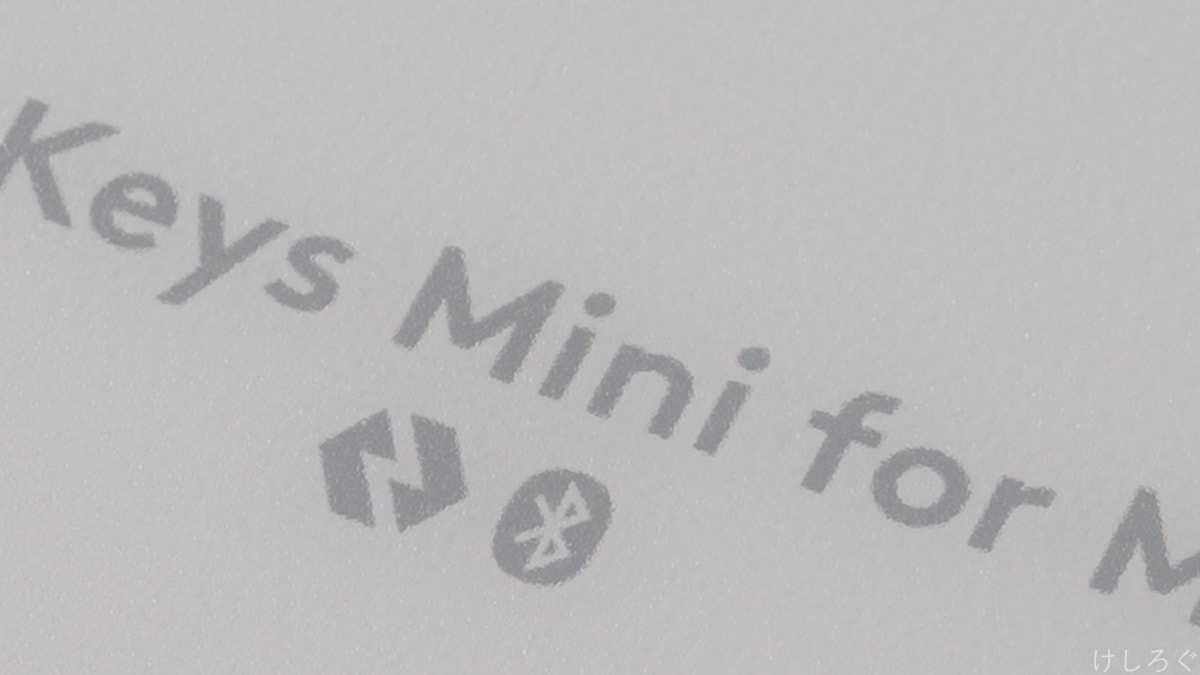
写真だと分かりづらいですが、文字がちょっとナミナミしてるように見えます。
背面をマジマジ見ることは無いかもしれませんがオシャンティーです。
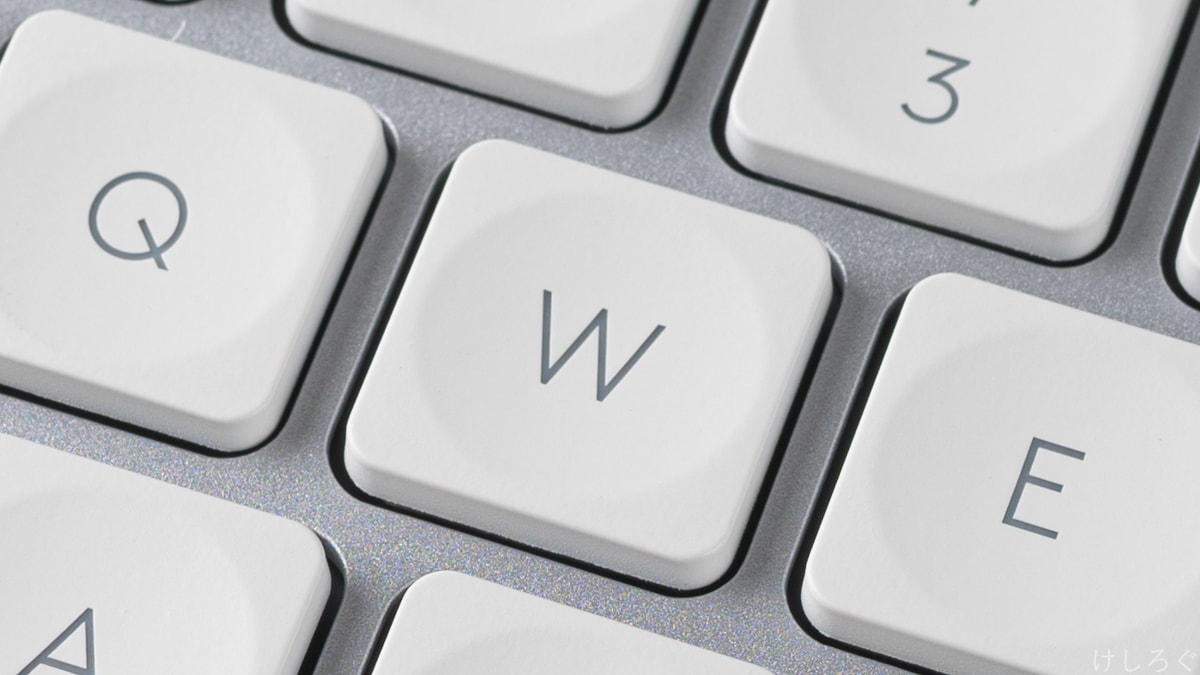
キーは印字の部分が透過処理になっているタイプ。
キートップ表面は丸く窪んでおり、質感はマットでサラサラしています。指紋が全然目立たない!
LEDを点灯すると文字が光ります。

白いLEDがさり気なく光ります。
しかもこれ、手を近づけただけでライトが反応するという地味にすごい仕様。
めっちゃカッコイイです。

キーボードの厚みは約9mm。
1cm切ってます。

キーストロークは約2mmほど。
MacBook備え付けのキーボードよりは少し深めの打ち心地です。

実際にタイピングしている様子はこんな感じ。
角度を変えるスタンドはついていませんが、薄型なのでパームレストも必要なく、タイピングの疲労度は少ないと思います。
MX Keys Miniのタイピング音(動画あり)
タイピング音を収録してみました。
シャキシャキ…って感じの、THE ノートパソコンのキーボードな音。
MacBook備え付けのキーボードより音量は小さめ。あれはパチパチパチと地味にうるさいですからね。
押し心地は、キーが戻ろうとする反発力がわりと強めな印象。
指に力を込める必要すらなくフニャフニャ打てるRealforceやHHKBとは全然違う系統ですね。
強い力でバチバチ打つ人に向いてると思いました。
MX Keys Miniの長所
MX Keys Miniならではの長所は以下の通り。
最大3台までのマルチデバイス接続に対応している
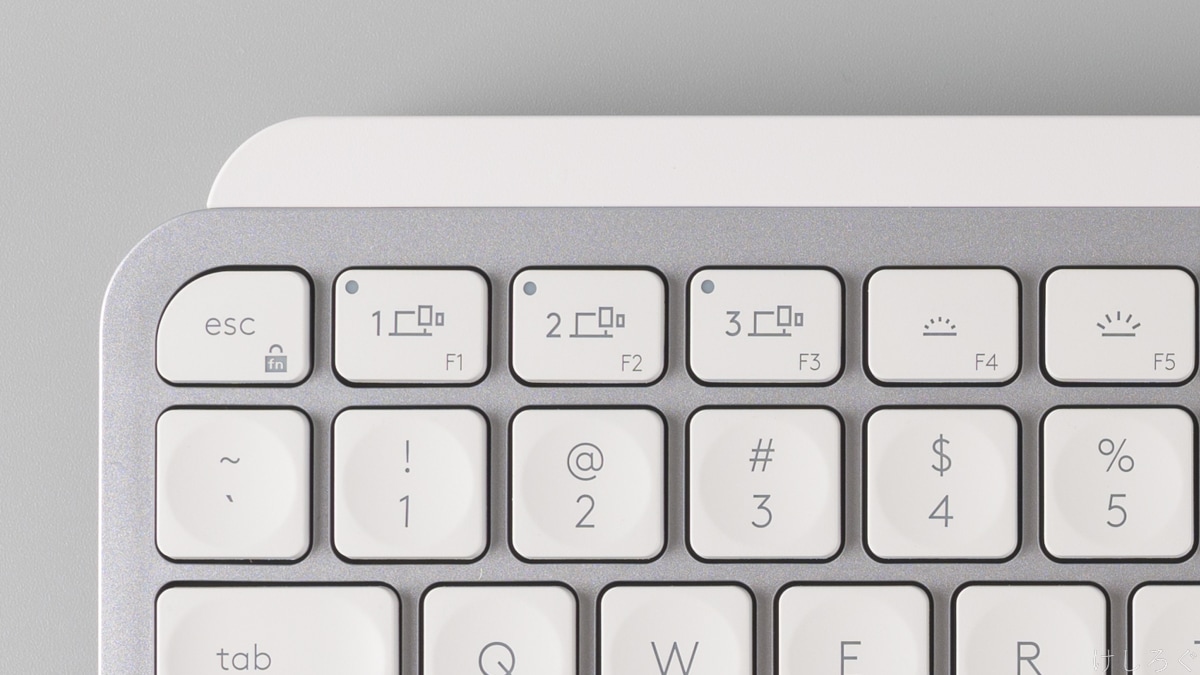
MX Keys Miniは最大3台のデバイスにペアリングでき、接続先をボタン1つで簡単に切り替えることができます。
これはApple純正Magic Keyboardには無いメリットですね。
iPadやiPhoneにもペアリングを設定しておくと、メールの返信やTwitterなどをiPhoneからしたいときにキーボードで文字を打つことができるんです。
外出先から仕事のメールをササッと返信したいのに、「お世話になっております。うんぬんかんぬん…」をiPhoneのフリック入力で打つのダルすぎる…みたいな場面がよくあるなら、MX Keys Miniを持ち歩くという選択肢もアリかも?
MacBookを持ち歩くより軽いですし。
唯一の不満点
おおむね使用感のいいキーボードだったのですが、不満点がひとつだけありました…。
Fnキーが割当変更できない
使ってみて唯一不満だったのは、左下のFnキーが「Logicool独自のFnキー」なことですね。

MacBookの純正キーボードは、左下の特等席に「地球儀キー兼Fnキー」が鎮座しています。
正直あんまり使わないキーなので、恐らくロジクールも「別にいらんやろ」と判断したんでしょう。だから独自のFnキーに置き換えちゃった。
が、WinとMacを併用している僕にとっては「別の用途で」必要なキーだったんですよ…。
Windowsだと左下のキーは「Ctrl」ですよね。これは、
- コピー(Ctrl+C)
- ペースト(Ctrl+V)
- 切り取り(Ctrl+X)
- すべて選択(Ctrl+A)
- 上書き保存(Ctrl+S)
- もとに戻す(Ctrl+Z)
といった日常的に多様するショートカットのトリガーなので、Windowsで育った人は左手の小指+人差し指でコピペを押すのが染み付いているでしょう。
そのため「あとからMacを使い始めた人」は、Macのショートカットキー(親指でCmdを押しながらCやVを押す)に違和感がある人も多いはず。
ぼくもその一人で、普段はMacの設定から地球儀キーの機能をCmdキーに割当変更して使っています。
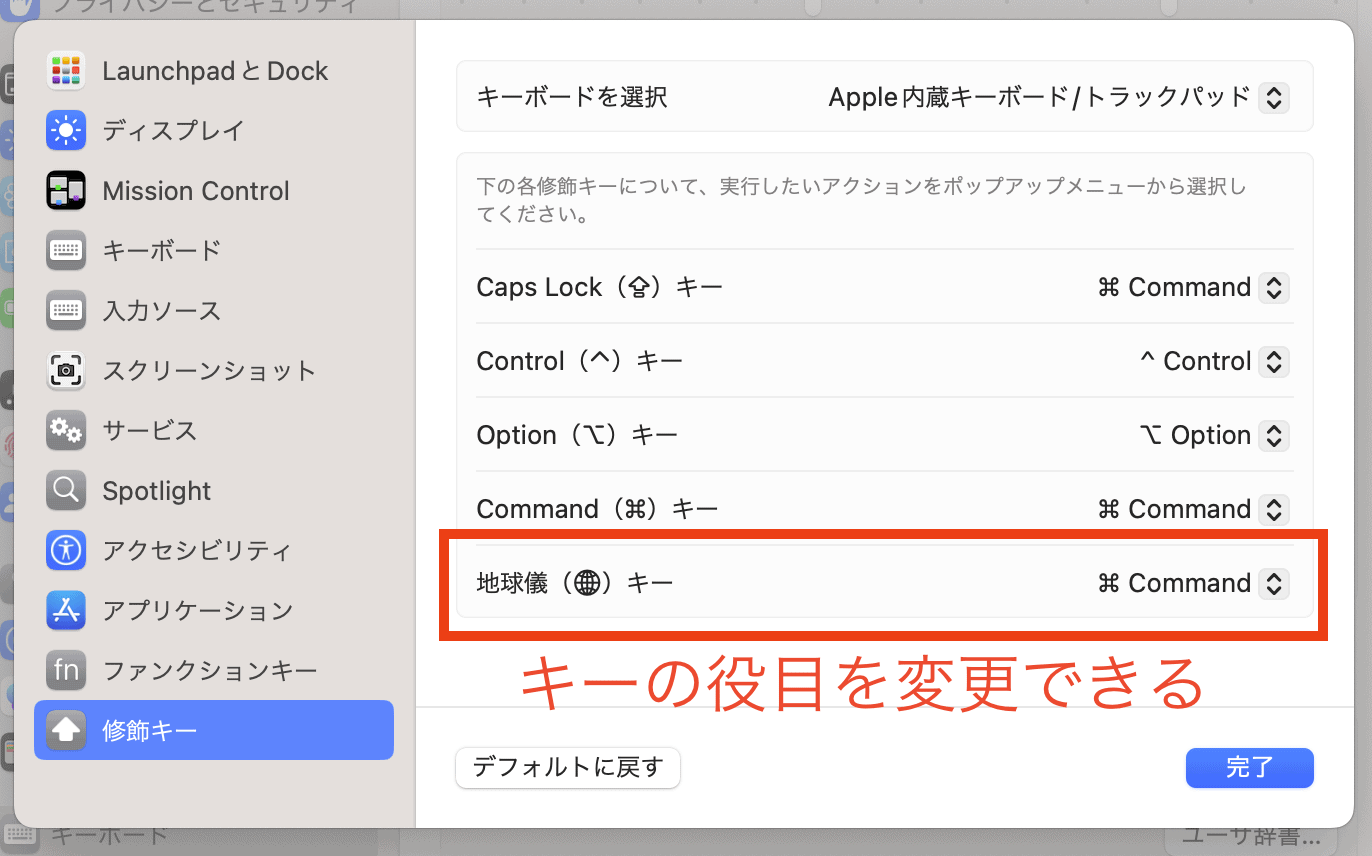
こうすると左下がWinでいうCtrlと同じ役割になるので、コピペなどのショートカットをWinと同じ使い勝手で発動できるようになってMacが““始まる””んですよね。
だがしかし!MX Keys Miniだとその設定ができません。
なぜならMX Keys MiniのFnキーはMacには存在しない、Logicoolが独自に生み出したキーだから。
Fnって書いてあるけど、「地球儀キー兼Fnキー」とは違うキーだから。
だからMacの設定からも、Karabiner Elementsみたいなキー割り当て変更ソフトからも、キー割り当てをいじることは不可能。
Macには存在しないキーなので、そもそも設定項目が存在しないのです…。
「ん?設定ソフトウェアでいじれるんじゃ?」
「だいたいこういうのってソフトで変更できるようになってるよね?」
と思うじゃないですか。
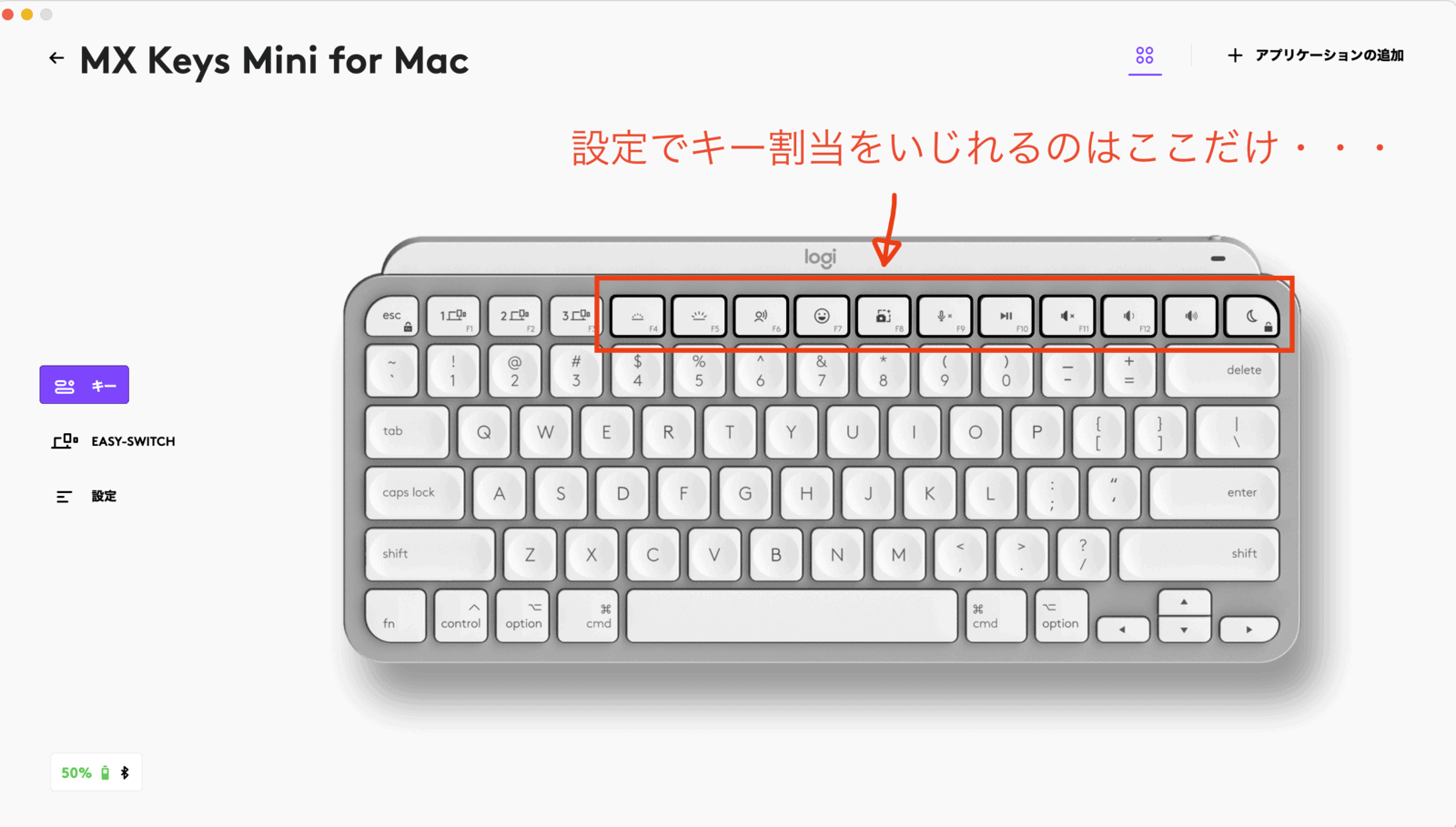
できないんだな、これが。
設定ソフト「Logi Options+」では、上段のファンクションキーの機能しか変更できません。なんでや!!
Macに本来存在しないキーである以上、純正ソフトウェアで割当変更に対応してくれないとユーザー側からは手も足もでないんですが…。
人によってはかなり許しがたい仕様じゃないですかね〜。
僕と同じ人はもちろん、普通に地球儀キーを愛用していた人にとっても悲報ですね。
生粋のマカーで、コピペとかのショートカットは親指+人差し指で押すのに慣れちゃってるよ!って人には意味がわからないかもしれませんが、WindowsとMacを併用している僕にはどうしても許せない部分でした。
まとめ:どんな人におすすめ?

MX Keys Miniを買うべきなのは以下のような人です。
- マルチペアリングに魅力を感じる人
- Logi Bolt対応の別商品(MX Master 3SやM575トラックボール等)との併用を考えている人
- 左下のFnキーが「地球儀キーではない」という仕様に不満を感じない人
マルチペアリング対応で、Apple製品かと思うようなデザインでMacによく馴染み、Apple純正Magic Keyboardより少し安い。めちゃめちゃ良いじゃないですか!
でも個人的には左下のFnキーの仕様だけが、どーーーーーーしても受け入れられません!
Logi Options+で左下のFnキーの割当変更できるようになりませんかね?わかんないけど素人考えではファームアプデで対応できるぐらいの内容だと思うんですが。
僕と同じ意見の人はぜひ声を上げてほしいですね。












この記事へのコメント
コメント一覧 (6件)
地球儀キーは、iPadOSでも地球儀+↑でのApp Switcher、地球儀+Cでのコントロールセンター、地球儀+AでのDock表示、地球儀+\でのSlide Overアプリの表示・非表示、地球儀+←・→でのアプリ切り替え、地球儀+↓でのApp Exposeなどなど、キーボードショートカットを多様するのに必要。。。
私もFnを地球儀キーに割り当てできないのに気づいて、返品しました。
iPadOSだと地球儀キーそんなに多用するんですね!
こんにちは、fnキーは私も同じく困っていまして、解決策を探しています。
仕事で日本語、英語、中国語を使用するので、地球儀キーでよく切り替えているんです。
仕方がないのでKarabiner ElementsでCaps Lockにfnキーを割り当てて使っていますが、不便でApple純正Magic Keyboardを使っています。。。
その他は気に入ってるので、残念です。
ロジクールが勝手にこの世に産み出したキーなので、ロジクールのソフトが対応しない限りどうしようもないんですよね。。。
サポートに意見を送ってみては?
本来の言語切り替え『Ctrl + Space』を試しては?
macOSでのウィンドウ移動が、Ctrl + Fn + 上下左右 に割り当てられてるんですね・・・。
MacBookではできるのにMac-miniで出来なくて理解するのに半日以上費やしました・・・マジで。
ユーティリティソフトが邪魔してるのかと、あらゆるサービスを停止したり削除したり・・・。
キーボードが壊れてるのかとビューアを表示して打鍵を確認しても「Fn」が反応しないんです。
で、ようやくここにたどり着いたと。
「別にキー配列を別のショートカットに割りふりゃいいじゃん」はごもっともなんですが、
アプリを山のように使いショートカットをこよなく愛しているので、下手にいじると
すぐに重複したりするので個人的には標準こそ至高なんです。
(´Д`)ハァ…解決策がないことがわかってスッキリしました!
見つけた先で、この怒りを勝手にぶつけて調査を終いにしようと思います(笑)